.jpg)
「Amazonプライムビデオが見れなくて困っている」
「Amazonプライムビデオが再生できない」
このような問題に困ってはいないでしょうか。
この記事では、Amazonプライムビデオが見られない場合の主な対処法について、原因別に解説しています。
症状やエラーコードで原因を特定し、個別に対処法を確認できるので、Amazonプライムビデオが見られない場合の対策の参考にしてみましょう。
目次
Amazonプライムビデオが見れないときに出るエラーコード一覧
Amazonプライムビデオが見れないときに表示される主なエラーコードは以下の通りです。
| エラーコード | エラーの内容 |
|---|---|
| 1007.1022.7003.7005.7031.7135.7203.7204.7202. 7206.7207.7230.7250.7251.7301.7303.7305.730.8020.9003.9074 |
通信状態や接続状態に問題がある |
| 2016.2021.2023 2026.2027.2028.2029.2040.2041.2043.2044.2047.2048.2063.7035 |
支払い方法に問題がある |
| 5014.5016 | PINに問題がある |
| 2039 | Amazonギフト券・クーポンコードに問題がある |
| 5005 | サインイン・サインアウトに問題がある |
| エラーコードの表示はない | 端末に問題がある |
ひとつのエラー内容に対し、複数のエラーコードが該当していることもあるので、見間違えのないように確認しましょう。
またエラーコードが表示されない場合は、使用している端末に問題があるかもしれません。
Amazonプライムビデオが見れない(再生できない)原因と対処法
Amazonプライムビデオが見れない原因はインターネット接続や端末の問題など、さまざまです。主な原因と対処法は以下の通りです。
| 原因 | 対処法 |
|---|---|
| 通信状態(接続)に問題がある |
|
| 支払い方法に問題がある | 「Amazonプライム会員情報」の「会員資格更新日」から支払い状況を確認する。 |
| PINに問題がある |
|
| Amazonギフト券・クーポンコードに問題がある | 以下を確認
|
| サインイン・サインアウトに問題がある |
|
| 端末に問題がある |
|
通信状態(接続)に問題がある|インターネット接続エラー
Amazonプライムビデオが見られない場合、通信状態(接続)に問題が起きていることがあります。
通信状態や接続状態に問題がある場合は、下記のエラーコードが表示されます。
7206.7207.7230.7250.7251.7301.7303.7305.730.8020.9003.9074
上記のエラーコードが表示された場合は、以下3つを確認しましょう。
- デバイスの状態
- インターネット回線の使用状況
- プロバイダーの契約状況
Prime Videoタイトルが再生されない場合または1007、1022、7003、7005、7031、7135、7202、7203、7204、7206、7207、7230、7235、7250、7251、7301、7303、7305、7306、8020、9003、9074などのエラーコードが表示される場合の対処方法。
・端末を再起動します。
・他のインターネットアクティビティを一時停止します。
・インターネット接続を確認します。
・VPNサーバーまたはプロキシサーバーを無効にします。
それでは、各対処法について見ていきましょう。
デバイスの状態
不具合が起きたら、まずは利用中のデバイスを再起動してみましょう。
Cookieやキャッシュ、他アプリの影響など、デバイスの不具合が発生する原因はさまざまです。そのため、原因を特定することは難しいとされています。
しかし、デバイスを再起動することで、大半の不具合は解消される可能性があります。
インターネット回線の使用状況
インターネット回線に負荷がかかっている場合、接続できないことがあります。負荷がかかる原因としては、複数台のデバイスで同一のインターネット回線に接続しているケースが考えられます。
また、無線LANでネット接続している場合、ひとつの無線LANルーターに接続できる限界に達している可能性もあります。
そのため、インターネット回線に接続しているデバイス数を減らした後に、改めてAmazonプライムビデオを再生してみましょう。なお接続デバイス数は、無線LANルーターの設定画面から確認できます。
インターネットのプロバイダーの状況
ソフトバンク光やSo-netなどのインターネットプロバイダーが原因で、Amazonプライムビデオを再生できない可能性もあります。例えば、プロバイダーへの料金未納やプロバイダBANがあるとサービスを停止されてしまいます。
なおプロバイダBANとは、プロバイダーの規約に反した場合に、利用停止措置が取られることを指します。心当たりのある方は、現在ご利用中のプロバイダーに問い合わせてみましょう。
VPNを確認する
VPNを利用している場合、Amazonプライムビデオに接続できない可能性があります。VPNとは、接続元を偽装してセキュリティレベルの高い通信が実現できるサービスのことをいいます。VPNを利用している場合は、VPNを無効にする必要があります。
VPNを無効にしたい方は「Android デバイスで VPN を設定する」または「iPhoneでVPNを削除する方法」をご覧ください。
\VOD利用で、2,000円分のポイントゲット!/
支払い方法に問題がある
Amazonプライムビデオの再生ができない原因は、支払い方法の問題かもしれません。
支払い方法に問題がある場合は、下記のエラーコードが表示されます。
2026.2027.2028.2029.2040.2041.2043.2044.2047.2048.7035
支払い方法に問題があるケースとして「残高不足」や「クレジットコードの有効期限切れ」などが考えられます。支払いが正常にできているか確認するには、「Amazonプライム会員情報」の「会員資格更新日」をご覧ください。
なお、発行元と請求先住所が海外のクレジットカードは、日本のAmazonプライムビデオでは利用できない点に注意しましょう。カードの発行元と請求先住所を確認・変更する方法は「Amazon ヘルプ&カスタマーサービス」をご覧ください。
\VOD利用で、2,000円分のポイントゲット!/
PINに問題がある
PINに問題がある場合、Amazonプライムビデオを再生できません。PINに不具合があるとユーザーを正確に管理できないからです。
PINとは、ユーザーを識別する番号のことです。PINに問題がある場合は、下記のエラーコードが表示されます。
Prime VideoのPINが機能しない場合、または5014、5016などのエラーコードが表示される場合の対処方法。
・数分待ち、もう1度試します。
・Prime Videoの設定にアクセスして、PINを編集します。 Prime VideoのPINは、設定されている端末にのみ適用されます。機能制限を使用するすべての端末にPINを設定します。
エラーコード「5014」「5016」が表示された場合は、少し時間を置いてからアクセスを試みましょう。
PINによる不具合は一時的なものが多いので、時間が経つと解決していることもあります。時間を置いても解決しない場合は、PINの設定を編集しましょう。PINの設定手順は「Amazonヘルプ&カスタマーサービス」をご覧ください。
\VOD利用で、2,000円分のポイントゲット!/
Amazonギフト券・クーポンコードに問題がある
Amazonギフト券・クーポンコードに問題があるために、Amazonプライムビデオを再生できない場合があります。
Amazonギフト券やクーポンコードに問題が発生している場合、エラーコード「2039」が表示されます。
Prime Videoのエラーコード(2039など)をトラブルシューティングする方法。
・ギフト券またはクーポンコードが正しく入力されていることを確認します。 注: 一部のクーポンコードは、Prime Videoの購入ではご利用いただけません。
・ギフト券またはクーポンコードがすでに使用されていないかを確認します。
・1-Click設定が最新であることを確認します。
Amazonギフト券やクーポンを利用している場合は、以下4点を確認しましょう。
- コードに入力ミスはないか
- 有効期限は切れていないか
- 使用済みではないか
- 1-Click設定は最新か
1-Click設定を変更する手順は「Amazonヘルプ&カスタマーサービス 1-Click設定を変更する」を確認しましょう。
上記を確認しても解決できない場合、Amazonプライムビデオでは利用できないクーポンコードを入力している可能性があります。そのため、クーポンコード配布先の説明文を改めて確認しましょう。
\VOD利用で、2,000円分のポイントゲット!/
サインイン・サインアウトに問題がある
サインインもしくはサインアウトに問題が生じ、Amazonプライムビデオが見られない場合があります。
サインインやサインアウトに問題がある場合は、エラーコード「5005」が表示されます。
Prime Videoにサインインまたはサインアウトできない場合、または5005などのエラーコードが表示される場合の対処方法。
・Prime Videoで使用するアカウントの詳細が正しいことを確認します。
・もう一度お試しください - 一時的な接続の問題により、サインインに問題が発生している場合があります。
・サインアウトできない場合は、「Prime Videoの設定」-「自分の端末」をご参照ください。削除する端末の 横にある「登録解除」をクリックします。
サインインできない場合は、「パスワードやメールアドレスの入力ミス」や「接続状況に問題がある」などが考えられます。
例えば、「小文字と大文字を間違えて入力している」や「不要なスペースがある」など些細な入力ミスだとしてもサインインできません。また、一時的に接続状況に問題がある場合もサインインできません。
サインアウトできない場合は、Amazon公式サイトで登録済みデバイスを一度解除することで改善する可能性があります。デバイスを解除する手順は以下の通りです。
- プライム会員ページでメニューをクリックする
- Prime Videoの設定をクリックする
- 「デバイス」をクリックする
- サインアウトできない端末の横にある「登録解除」をクリックする
1.プライム会員ページでメニューをクリックする。

2.Prime Videoの設定をクリックする。
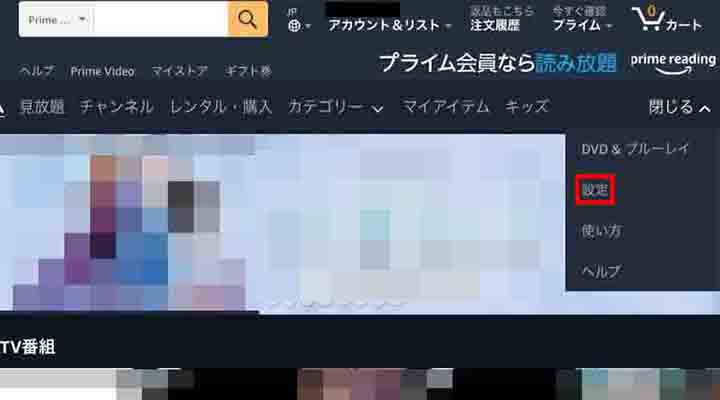
3.「デバイス」をクリックする。
4.サインアウトできない端末の横にある「登録解除」をクリックする。
\VOD利用で、2,000円分のポイントゲット!/
端末に問題がある
利用中の端末に問題があるために、Amazonプライムビデオを再生できない場合があります。端末に問題があるケースは、エラーコードが表示されない可能性が高いです。そのため、不具合の問題を特定することが難しいと言えます。
しかし、対処法はシンプルです。ここからは、パソコンとスマホのよくある不具合と対処法について、それぞれ見ていきましょう。
パソコンの場合
パソコンが推奨環境ではない場合、Amazonプライムビデオを再生できない可能性があります。推奨環境は以下の通りです。
| 推奨OS | 推奨ブラウザ |
|---|---|
| ・Windows7以上 ・Mac OSX10.7以上 |
・Internet Explorer ・Microsoft Edge(Windows 10) ・Chrome ・Firefox ・Safari ・Opera |
上記に該当しないOSとブラウザを利用している場合は、「OSをバージョンアップする」または「推奨のブラウザを使用する」ことを試しましょう。
環境に問題がない場合、「パソコンを再起動する」や「キャッシュを削除する」などの対処法が有効です。キャッシュの削除方法については「キャッシュと履歴を消去する方法」をご覧ください。
スマホの場合
スマホのOSバージョンが古い場合、Amazonプライムビデオを再生できない可能性があります。なお、以下のOSバージョンは、Amazonプライムビデオ非対応となります。
Android4.1未満
上記に該当する場合は、OSをバージョンアップしましょう。OSに問題がない場合は、プライムビデオアプリを再インストールすることで問題が解決することがあります。
\VOD利用で、2,000円分のポイントゲット!/
それでもAmazonプライムビデオが見れない場合は?
これまで紹介した方法を試しても、Amazonプライムビデオを見られない場合は、ヘルプセンターに問い合わせましょう。
問い合わせ方法は、Eメールやチャット、電話などがあります。いずれの問い合わせ方法も「Amazon ヘルプ&カスタマーサービス」から利用できます。
Amazonプライムビデオの詳しい口コミ評判について知りたい方は、「Amazonプライムビデオの口コミ評判はどう?メリットやデメリットを徹底解説!」をご覧ください。
\VOD利用で、2,000円分のポイントゲット!/
まとめ
Amazonプライムビデオが再生できない原因はさまざまで、合わせて対処法もいくつかあるので、初めは対応に戸惑うかもしれません。
しかし、エラーコードや症状から原因を特定し、対処法をひとつずつ実践することで、多くのケースが解決できるでしょう。
- Amazonプライムビデオの使い方や視聴方法、便利な設定を徹底解説!
- Amazonプライムビデオは映画を検索しにくい?便利な検索方法を徹底解説!
- Amazonプライムビデオのダウンロードとは?パソコン(PC)に保存できない?
- Amazonプライムビデオをテレビで見るには?クロームキャストやHDMIなどの方法を7つ紹介!
- 【1分で完了】Amazonプライムビデオの視聴履歴を削除する方法!
- Amazonプライムビデオを家族(2人以上)で共有・シェアする方法!
- Amazonプライムビデオの配信予定を確認する方法!
- Amazonプライムビデオをスマホ(携帯)からテレビで見る方法!HDMI接続の他には?
- Amazonプライムビデオは英語字幕機能なし?海外ドラマで英語学習する方法!


